用 Windows Live Writer完美发布新浪、网易、blogcn、blogbus、cnblogs
2020-12-13 04:00
标签:blog http 使用 strong 文件 width 前言: 当今网络博客、微薄铺天盖地,相信即使一个普通的用户也都注册了很多家品牌的博客或者微薄等,那么困扰着大家一个很大的问题,同时在多家博客发布同样的内容,如果说只是简单的文字还好说,复制粘贴就完事了,但是如果里面包含着图片,那么使用复制粘贴是不可以的,因为诸多博客品牌之间图片是不能共享使用的。 研究了一天,终于找到较为完美博客群发软件,那就是微软出品的Windows Live Writer,当在网上搜索博客群发软件不乏会罗列出很多的博客群发软件,像菊子曰、豆豆博客群发软件等等这些大多都是一类的软件,就是为了博客推广所出现的,但是这些基本上都是试用版,用起来非常的不完美,不是卡的要死,就是图片没法插入,编辑起来非常费劲,但如果要使用注册版,那么昂贵的注册费是一般个人用户是支付不起的而且也没必要花这些冤枉钱来注册软件,那么今天就给大家推荐一款微软出品的博客发布软件Windows Live Writer,都知道OFFICE办公软件是微软出品的,那么Windows Live Writer首先最大的有点在我看来就是编辑文字的排版能力,其他我总结的几点Windows Live Writer的优点就是软件界面非常友善简洁相信会WORD的人都会使用、可以自定义发布日期、可以保存草稿箱到日志也可以保存到本地、图片可以直接拖动到软件中、可以用来离线发新浪,网易等博客,相信凭着这些优点,喜欢写博客的朋友你就会爱上它。 下面先对Windows Live Writer做一下简单介绍以解开它的面纱 Live Writer是微软旗下一款免费的桌面端应用程序,操作界面类似Word,具有如下特点: A:像写Word一样在桌面离线写博文 目前新浪,网易,blogcn、blogbus、cnblogs 的博客已经完美支持Windows Live Writer ,只需要提交博客完整的URL、用户名跟密码,Windows Live Writer 就会自动识它们的博客程序和API,非常简单。 下面就开始介绍Windows Live Writer的安装方法和使用方法 一、下载和安装Windows Live Writer 2012软件 1.首先,根据你的操作系统,下载Live Wrtier安装包: 2.下载完后会得到一个名为wlsetup-web.exe的程序,它是windows软件安装包,里面包含几个软件。双击wlsetup-web.exe弹出下面的窗口 3.在安装Windows Live Writer 2012时,用户需要选择安装,如果默认安装会就会安装包括Messenger、照片库、影音制作、Mail等大量微软的关联产品,因为我们只需要安装Windows Live Writer 2012,所以这里要点击|选择要安装的程序“,然后在下面弹出的窗口中从中选择Writer,点击安装即可。 4.下面弹出的窗口便是软件安装的过程 5.软件安装完成后,点击关闭按钮,就会在开始菜单中看到按照好的Windows Live Writer了,像我这样可以把软件的快捷方式发送到桌面上来了,如下图: 6.软件安装完成后,点击Windows Live Writer打开,进入Writer 2012的设置向导模式,按照下列图示进行设置即可。 7.在上面的窗口中选择”其他服务“,然后点击下一步,弹出下面是窗口。 8.接下来会着重介绍以下国内主流博客新浪和网易博客的设置方法,这里很关键也是我在网上查找了一天才找到的设置方法,如果设置不对将无法正确登陆博客。 二,用Windows Live Writer离线发布新浪博客 的介绍 ------------------------------------------------------------------------------------------- 1.添加日志账户 日志网址输入自己的博客首页地址,用户名输入博客的登录名,如我的用户名wxj_122@163.com。建议勾选上“记住我的密码”,后面发博文时就不用再输入密码了。填好后,下一步; 可以说Windows Live Writer对新浪博客的支持非常完美,只要你设置好用户名和密码,点击下一步后,直接会检测,不用设置日志类型什么的。 2.设置日志账户 检测成功后,会弹出下面的窗口,在下载日志主题时,选择“否”即可。 3.当看到你的博客名称时,点“完成”就设置完成啦,例如这里我填写新浪博客。 这样的话新浪博客的账户就设置好了 三、用Windows Live Writer离线发布 网易博客 的介绍 ------------------------------------------------------------------------------------------- 网易博客的设置就没新浪那样简单了,这里多出了一个要设置日志类型,就是这里很多人不会设置,我看到网易的官网里也没指出这里的设置,或许之前不用设置。 由于刚刚已经设置好了一个新浪博客,所以当运行Windows Live Writer就会直接打开软件,而如果在没有设置任何账户的时候,首次打开Windows Live Writer是需要按照向导设置一个账户的,那么怎样继续添加网易博客的账户呢? 网易博客对Live Writer的支持情况: 1.添加日志账户 打开Windows Live Writer软件,如下图所示: 如上图所示,点击新浪博客旁边的下拉三角,选择”添加日志账户“,于是弹出下面的窗口: 2.设置日志账户 其中日志网址就是你的网易博客地址,用户名和密码就是网易通行证的用户名和密码,填写规则如下: 163邮箱用户格式如下: 例您的邮箱帐号是:admin@163.com 你的日志网址:http://blog.163.com/admin 用户名:admin 126邮箱用户格式如下: 例您的邮箱帐号是:admin@126.com 网址:http://blog.163.com/admin@126 126、yeah.net等非163邮箱用户,请参考126邮箱的格式。 3.设置日志类型 设置好日志账户后点击下一步,弹出下面的窗口,如下: 在你所使用的日志类型中,选择MetaWebLog API,在日志的远程发布网址中填写:http://os.blog.163.com/word,如下图设置: 注意:日志的远程发布网址一定不能填错,所有的网易博客都需要这样设置,这里是关键也是连官网都没有着重指出的地方。设置好后点击下一步,弹出下面的窗口 上面的窗口就跟上面设置新浪博客一样,点击否即可。 在这里日志的昵称我填写网易博客,点击完成。 两个账号都设置好后,点击下拉三角,就能看到新浪和网易博客的账户了。发布博客的时候分边选择相应博客就行了,是不是很简单呢?哈哈 四,用Live Writer发布 blogcn、blogbus、cnblogs 博客的介绍 1、blogcn: 日志主页URL:http://username.blogcn.com/ 日志类型:WordPress 远程发布URL: http://username.blogcn.com/xmlrpc.php 2、blogbus: 日志主页URL:http://username.blogbus.com/ 日志类型:Atom Publishing Protocol 远程发布URL: http://blogbus.blogbus.com/api 3、cnblogs: 日志主页URL:http://username.cnblogs.com/ 日志类型:Metaweblog API 远程发布URL :http://www.cnblogs.com/username/services/metaweblog.aspx 注:文中username改成你自己的用户名即可 全部设定完毕后,就可以开始享受 Live Writer 给你带来的全新博客体验了 用 Windows Live Writer完美发布新浪、网易、blogcn、blogbus、cnblogs,搜素材,soscw.com 用 Windows Live Writer完美发布新浪、网易、blogcn、blogbus、cnblogs 标签:blog http 使用 strong 文件 width 原文地址:http://www.cnblogs.com/roblues/p/3829780.html
写博文总是来来回回修改?总是担心网络突然中断博文丢失?Live Writer都能解决此问题。它和Word一样,都是安装在你电脑里的一个软件,不用登录博客,就直接能发布博文到博客,也能随时编辑已发布过的博文。
B:多张图片一次性批量上传
写个游记、发个宝宝图片,图片传啊传,调啊调!真累人!立即用Live Writer吧。想象一下,直接将你要分享的图片往Live Writer里一拖,最后点一下发布,无论是20张还是30张图片,都哗啦啦地发布成博文了。而且Live Writer还能图片做修饰,比如加阴影,加水印等。
C:丰富的编辑功能
Live Writer有和Word一样强大的编辑功能,除有插入水平线、插入地图等功能外,还有一个贴心的字数统计功能,它的功能,具体来说,就像是Word,也就是说用法跟Word一样,可以输入内容、排版,直接复制图片(网上编辑通常都是要先上传图片,不是一般的麻烦),并内置了很多的特效,还有关键的一点,只要点发布按钮,它就会直接把你编辑的文章原封不动的发布到你的博客上,非常的方便。你没有编辑完的文章还可以保存草稿,留着以后再改,就像是一个 Word文件一样。
Win 7用户:http://explore.live.com/windows-live-writer
XP用户:http://explore.live.com/windows-live-writer-xp 
用户名:admin@126 
文章标题:用 Windows Live Writer完美发布新浪、网易、blogcn、blogbus、cnblogs
文章链接:http://soscw.com/essay/28730.html